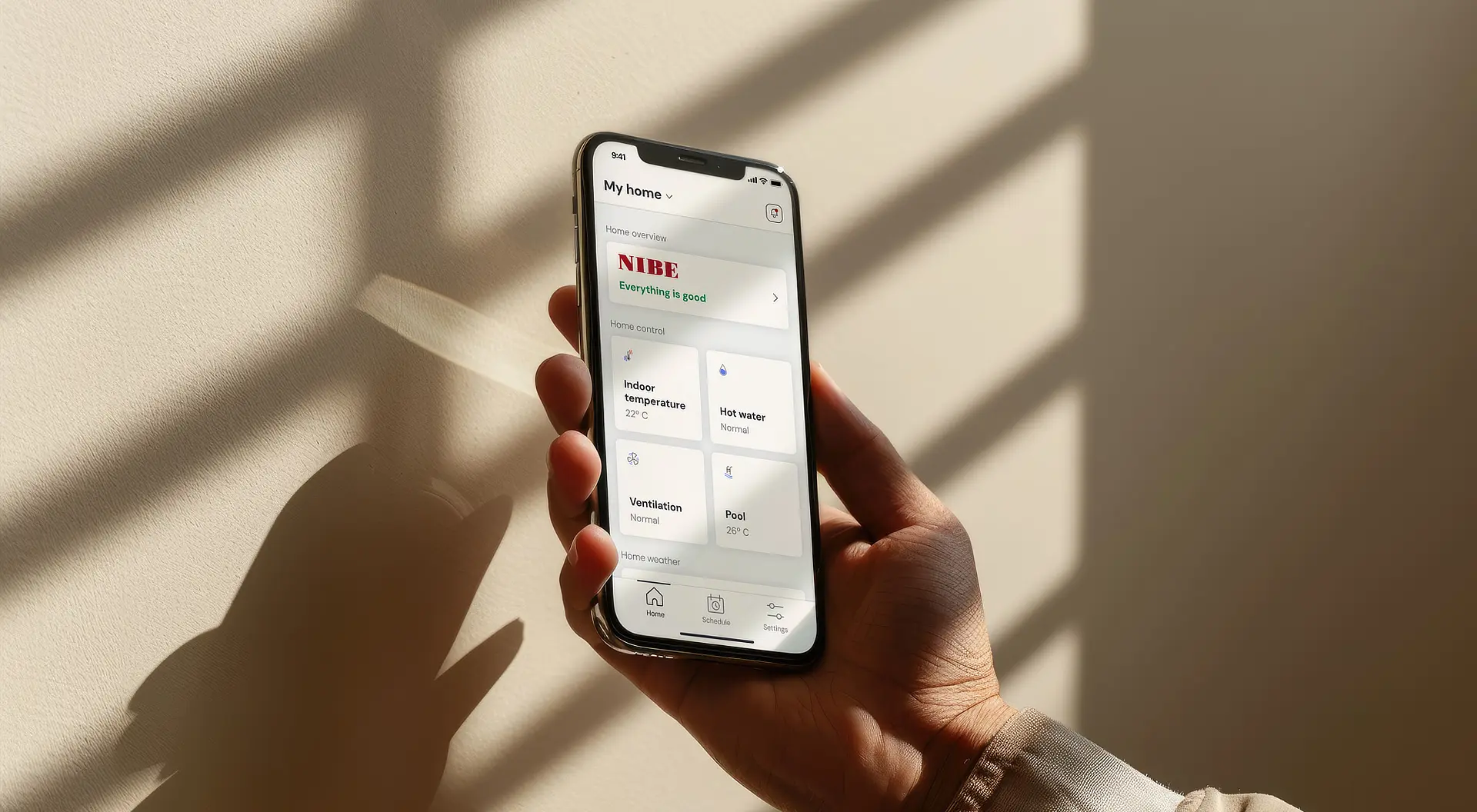Styr din värmepump enkelt – säg hej till myUplink.
Här samlar vi allt som du behöver för att komma igång med och dra nytta av intelligensen och kraften i nya myUplink.
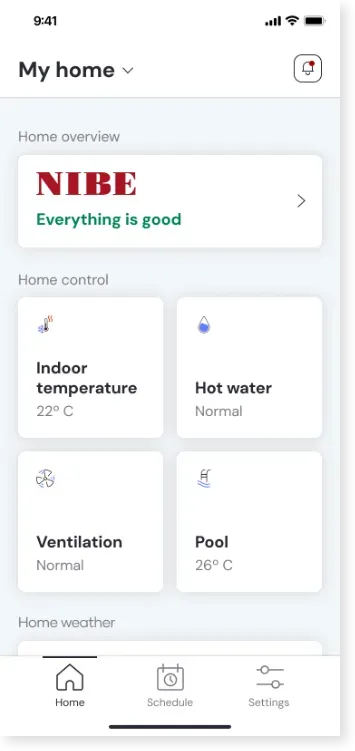
Allt du behöver för ett smartare inomhusklimat
Din startskärm visar en översikt med aktuella inställningar och funktioner hos din värmepump.
Här får du en tydlig översikt över parametrar som Inomhustemperatur, status för varmvatten och övriga klimatområden i hemmet. Ändringar och mer information är ett klick bort.
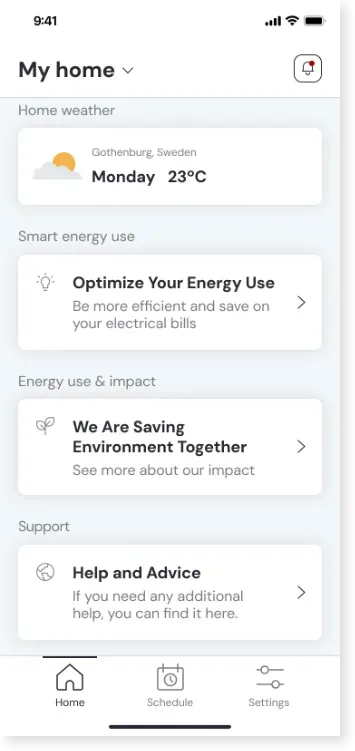
Funktioner, fakta och support
Genom att skrolla ned på startskärmen hittar du ytterligare användbar information och funktioner som:
- Väderprognos – aktuell och kommande temperatur
- Energitips – hur din värmepump minskar ditt klimatavtryck
- Support – med direktlänk till hjälp och kundservice
För att förenkla din upplevelse finns även snabbknappar som ger direkt åtkomst till de mest använda funktionerna – så att du snabbt kan navigera dit du vill.
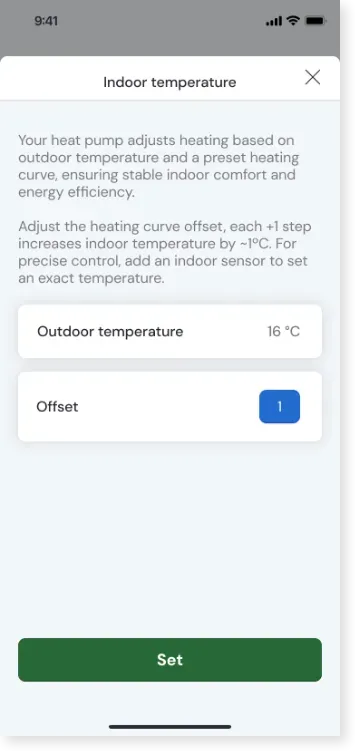
Inomhustemperatur
Din värmepump styr sin uppvärmning utifrån utomhustemperaturen i kombination med en förinställd värmekurva, som anger hur varmt huset ska vara vid olika utomhustemperaturer. Tillsammans ger de ett stabilt inomhusklimat med låg energiförbrukning. Med hjälp av offset-inställningen kan du finjustera inomhustemperaturen.
Varje steg på offset-skalan justerar inomhustemperaturen med cirka +1 °C. Ange önskat offsetvärde och tryck på “Set” för att spara dina inställningar. För ännu mer exakt temperaturstyrning kan du ansluta en inomhussensor. Då reglerar systemet automatiskt värmen för att hålla en specifik inomhustemperatur, istället för att bara följa värmekurvan.
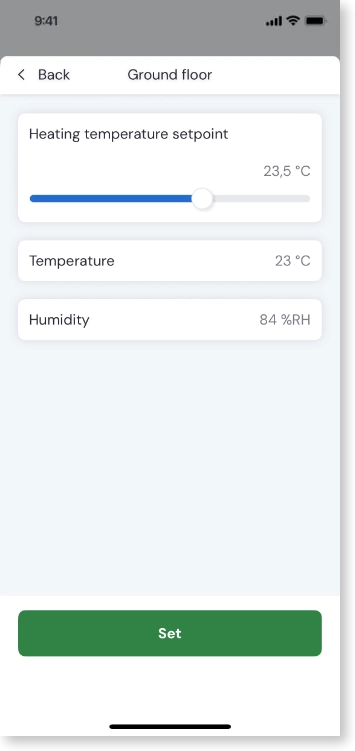
Klimatområden
Här får du full koll på ditt hems klimatområden. Du kan se och justera aktuell temperatur och följa luftfuktigheten i valt klimatområde.
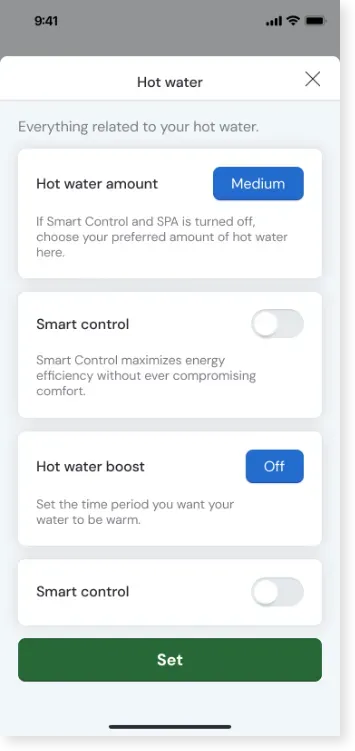
Varmvatten anpassat efter dina behov
Här hanterar du alla inställningar som rör varmvattnet – från grundläggande val till smarta funktioner. Du kan anpassa varmvattenproduktionen efter hushållets behov genom att välja önskad mängd varmvatten (t.ex. låg, medel eller hög) när Smart Control och SPA-läge är avstängda.
För en mer energismart vardag kan du aktivera Smart Control, som automatiskt optimerar varmvattenproduktionen utifrån hushållets användningsmönster – utan att tumma på komforten. Behöver du extra varmvatten under en viss tid, till exempel på morgonen eller när du har gäster, kan du aktivera funktionen varmvattenboost för att tillfälligt öka tillgången.
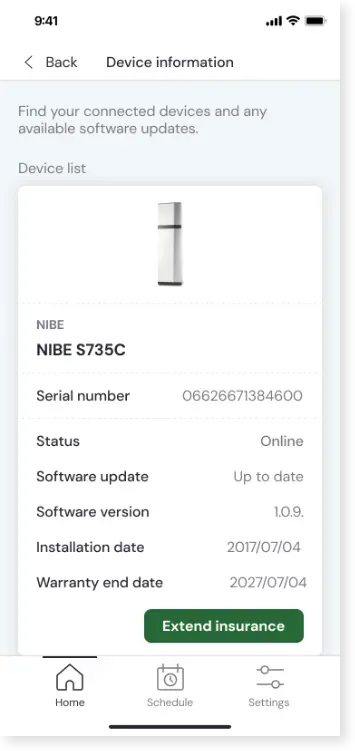
Allt om din uppkopplade värmepump
I denna vy får du en tydlig överblick över status och tekniska detaljer hos din uppkopplade värmepump. Du ser bland annat modellnamn och serienummer – praktiskt vid service, support eller registrering.
Här ser du också värmepumpens status och får information om programvaruuppdateringar och aktuell mjukvaruversion.
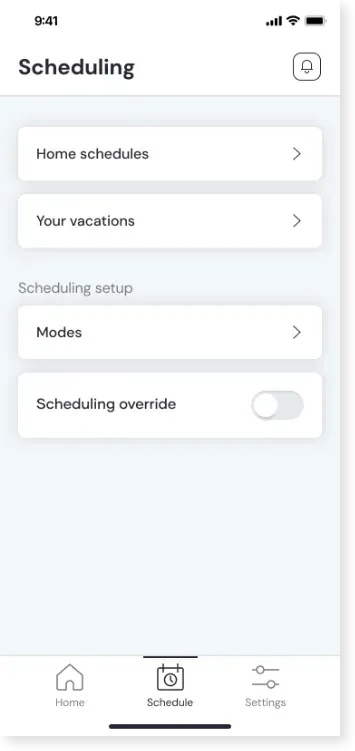
Schemaläggning – anpassa driften efter din vardag
Med schemaläggning låter du värmepumpen jobba efter din rytm – vardag, helg eller semester. Genom att schemalägga driften i förväg får du rätt temperatur vid rätt tid, och undviker onödig energianvändning.
Skapa uppvärmningsscheman med hemmaläge, där temperaturen anpassas efter tid på dygnet och veckodag. När du är bortrest aktiverar du semesterläget för att automatiskt minska energianvändningen under valda datum. Olika driftlägen, som komfort, eco och standby, kan kopplas till schemat eller slås på manuellt. Och om planerna ändras? Då kan du enkelt göra tillfälliga avsteg från schemat.
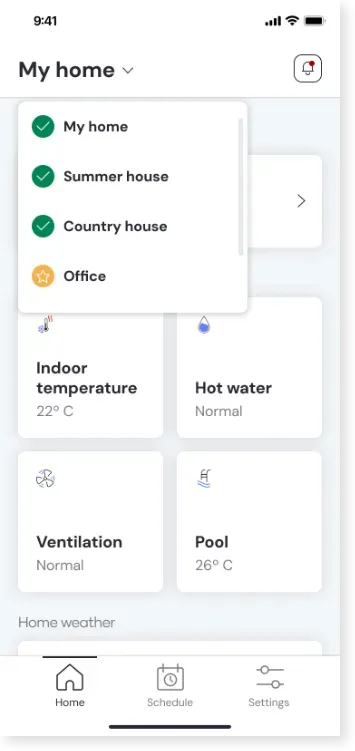
Översikt för flera hem
I översikten ”Mina hus” får du snabb och tydlig tillgång till alla fastigheter som är kopplade till appen – till exempel hemmet, sommarstugan eller kontoret. Du växlar enkelt mellan platserna med ett klick, och varje anläggning kan namnges efter dina egna preferenser. Den plats du för tillfället har aktiv är tydligt markerad.
För varje vald plats visas status med aktuell information om till exempel inomhustemperatur, varmvattenstatus, driftläge för ventilationen och pooltemperatur. Längre ner i vyn visas även väderdata, vilket gör det lätt att anpassa inställningarna efter utomhusförhållandena.
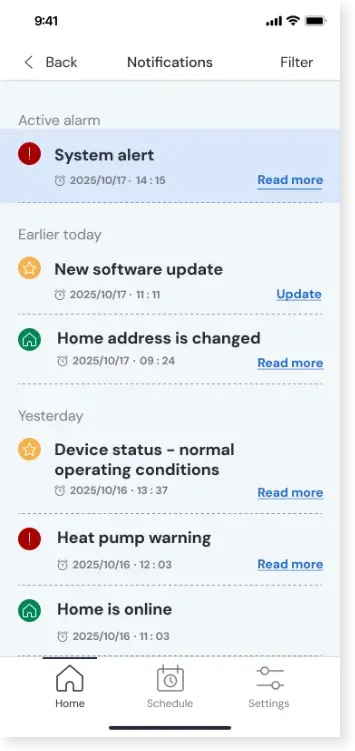
Notiser
Här hittar du alla händelser och systemmeddelanden som rör din värmepump och ditt hem – samlat på ett ställe. Här får du snabb överblick över vad som har hänt, vad som är aktuellt just nu och om något kräver din åtgärd.
Aktiva notiser, som system- eller värmepumpsvarningar, visas högst upp och markeras med en röd ikon samt exakt tidpunkt. Dagens händelser – till exempel programuppdateringar eller ändringar i systeminställningar – listas kronologiskt. Även äldre notiser sparas, som meddelanden om att systemet är online eller att värmepumpens status är normal.
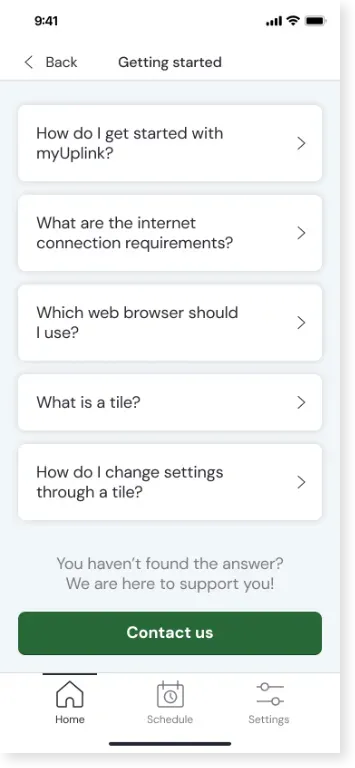
Smidigt start med Kom igång
Se till att få en smidigt start på din och myUplinks relation. Här hittar du svar på vanliga frågor, en steg-för-steg-guide för att skapa konto, koppla upp din värmepump och börja använda appen.
Hittar du inte svaret på din fråga kan du enkelt klicka på “Kontakta oss” för att komma i kontakt med vår support.